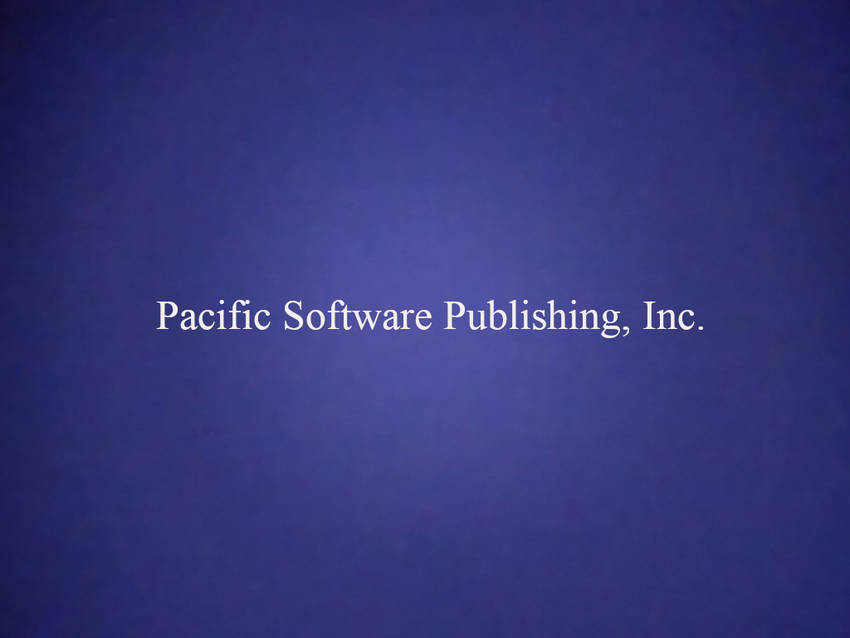iPhone + Gmail で IMAP メールを受信する方法。
1月
22日
9月にAppleは、数多くの新機能を搭載したiOS 18をリリースしました。しかしその直後、Appleの標準メールアプリを使用した際にIMAP接続が切れてしまい、主にカスタムドメインやビジネスメールサービスを利用するサードパーティメールプロバイダーのユーザーがメールにアクセスできなくなる問題が報告されました。この問題は、個人のアカウントにも一部影響を及ぼしています。
残念ながら、数か月が経過してもこの問題は解決されず、Appleから公式な対応についての発表はありません。この問題を解消する簡単な方法は、Appleの標準メールアプリの代わりに他のメールクライアントをダウンロードして設定することです。
以下は、Gmailアプリを使用して設定する手順です:
1. App Storeを開き、「Gmail」を検索します。
2. 「Gmail - Email by Google」をインストールします。
3. Gmailアプリを開き、画面下部の「サインイン」をタップします。
4. 「その他(IMAP)」を選択します。
5. メールアドレスを入力します。
6. 「次へ」をタップします。
2. 「Gmail - Email by Google」をインストールします。
3. Gmailアプリを開き、画面下部の「サインイン」をタップします。
4. 「その他(IMAP)」を選択します。
5. メールアドレスを入力します。
6. 「次へ」をタップします。
受信サーバー設定:
- ユーザー名:<あなたのメールアドレス>
- パスワード:<あなたのメールパスワード>
- IMAPサーバー:<受信サーバー情報を入力>
- Dreamersiのご利用者は、「imap.dreamersi.net」を入力してください。
- ポート:<受信ポート番号を入力>
- Dreamersiのご利用者は、「993」を入力してください。
- 画面右上の「次へ」をタップします。
- ユーザー名:<あなたのメールアドレス>
- パスワード:<あなたのメールパスワード>
- IMAPサーバー:<受信サーバー情報を入力>
- Dreamersiのご利用者は、「imap.dreamersi.net」を入力してください。
- ポート:<受信ポート番号を入力>
- Dreamersiのご利用者は、「993」を入力してください。
- 画面右上の「次へ」をタップします。
送信サーバー設定:
- ユーザー名:<メールアドレス>
- パスワード:<メールパスワード>
- SMTPサーバー:<送信サーバー情報を入力>
- Dreamersiのご利用者は、「smtp.dreamersi.net」を入力してください。
- ポート:<送信ポート番号を入力>
- Dreamersiのご利用者は、「465」を入力してください。
- セキュリティタイプ:SSL/TLS
- 画面右上の「次へ」をタップします。
- ユーザー名:<メールアドレス>
- パスワード:<メールパスワード>
- SMTPサーバー:<送信サーバー情報を入力>
- Dreamersiのご利用者は、「smtp.dreamersi.net」を入力してください。
- ポート:<送信ポート番号を入力>
- Dreamersiのご利用者は、「465」を入力してください。
- セキュリティタイプ:SSL/TLS
- 画面右上の「次へ」をタップします。
7. メールアカウントの名前を入力します(メール送信時の「差出人」に表示される名前)。
8. プッシュ通知の有無を選択します。
9. 画面右上の「次へ」をタップします。
8. プッシュ通知の有無を選択します。
9. 画面右上の「次へ」をタップします。
以上で設定は完了です。この手順で、Apple Mailアプリを使用せずにメールアクセスを行うことができます。`
__..-・**・-..__..-・**・-..__..-・**・-..__
内倉憲一(うちくらけんいち)
PSPINC の提供するインターネット関連サービスでお使いになってみたいサービスや代理店として活動してサービスがありましたら私までご連絡ください。